Slik legger du til Gmail på oppgavelinjen på Windows (HURTIGGUIDE)

Slik legger du til Gmail på oppgavelinjen i Windows 10/11 ved hjelp av Chrome eller Microsoft Edge. Få en rask og enkel veiledning her.
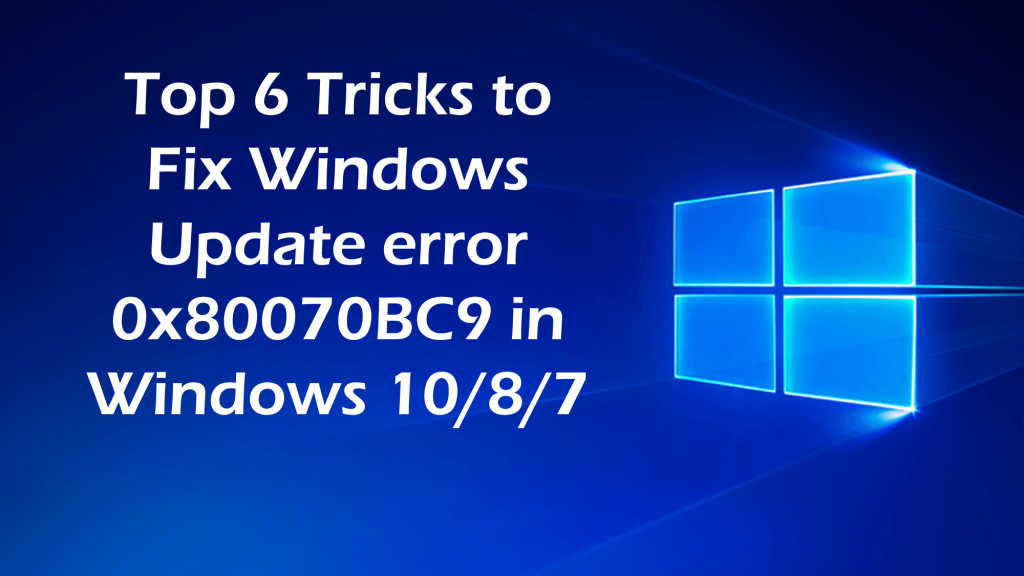
Sliter med feilen 0x80070BC9 i Windows 10 mens du installerer de siste oppdateringene, så er denne artikkelen for deg. Her kan du sjekke ut den fullstendige informasjonen om Windows Update-feilen 0x80070BC9.
Oppdatering av Windows-operativsystemet er veldig viktig for å gjøre det sikrere og fungere jevnt. De siste oppdateringene levert av Microsoft inkluderer sikkerhetsoppdateringer som er avgjørende for Windows-systemet.
Det er imidlertid ikke alltid lett å oppdatere Windows-operativsystemet, siden brukerne blir funnet mange ganger og rapporterer at oppdateringsprosessen blir sittende fast med feilkodene.
En mest irriterende feil er Windows-oppdateringsfeilen 0x80070BC9.
0x80070BC9 – ERROR_FAIL_REBOOT_REQUIRED. Den forespurte operasjonen mislyktes. En omstart av systemet kreves for å rulle tilbake endringer som er gjort.
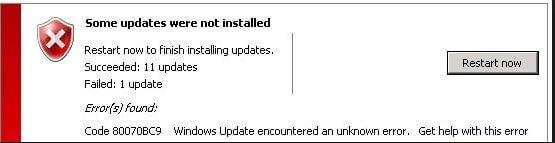
Feilkoden 0X80070BC9 kan fikses ved å følge visse mulige rettelser. Så nedenfor kan du lære de testede mulige løsningene for å fikse oppdateringsfeil 0X80070BC9 Windows 10.
Hva forårsaker feilkode 0X80070BC9?
Vel, det er forskjellige årsaker som er ansvarlige for Windows-oppdateringsfeil 0X80070BC9. Sjekk ut noen av dem her:
Prøv nå de gitte rettelsene for å løse oppdateringsfeil 0X80070BC9 Windows 10/8/7.
Hvordan fikser jeg Windows 10 Update Error 0X80070BC9?
Innholdsfortegnelse
#1: Kjør feilsøkingsprogrammet for Windows Update
For å fikse feilen 0X80070BC9, prøv først å kjøre Windows Update Troubleshooter , følg trinnene for å kjøre den:

Sjekk nå om Windows-oppdateringsfeilen 0X80070BC9 er løst eller ikke.
#2: Sjekk status for Windows Modules Installer Worker Service
Mange brukere bekreftet at å sette Windows Modules Installer Worker Service til Manual, hjelper brukeren med å fikse feilkoden 0X80070BC9.
Følg trinnene for å gjøre det:
Åpne Services Manager > sjekk statusen til Windows Modules Installer Worker Service og sørg for at oppstartstypen er satt til Manuell. Og klikk på Start-knappen.
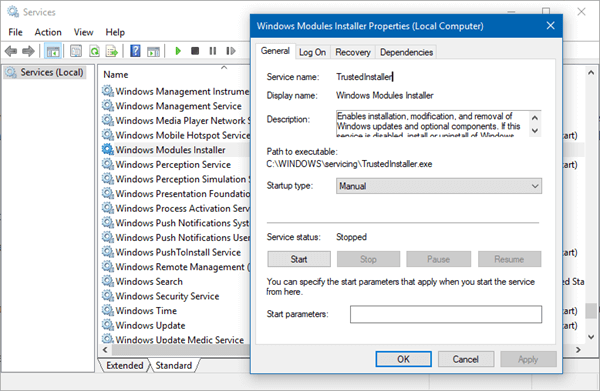
Sjekk nå at oppdateringsfeilen 0X80070BC9 er fikset eller ikke.
#3: Avinstaller nylig installert programvare
Som det er nevnt ovenfor kan den nylig installerte programvaren forårsake feilkoden 0X80070BC9 , så sjekk etter den nylig installerte programvaren og avinstaller den.
Vel, mange ganger manuell avinstallering av programvaren vil ikke fjerne den helt, så her er det foreslått å avinstallere programmene med tredjeparts avinstalleringsprogrammet.
Få Revo Uninstaller for å avinstallere alle programmer fullstendig
#4: Kjør systemfilkontrollen (SFC)
Hvis du fortsatt støter på feilen, kjør SFC-skanningen, dette hjelper deg med å fikse korrupsjonen av Windows-systemfilene.
Følg de gitte instruksjonene:
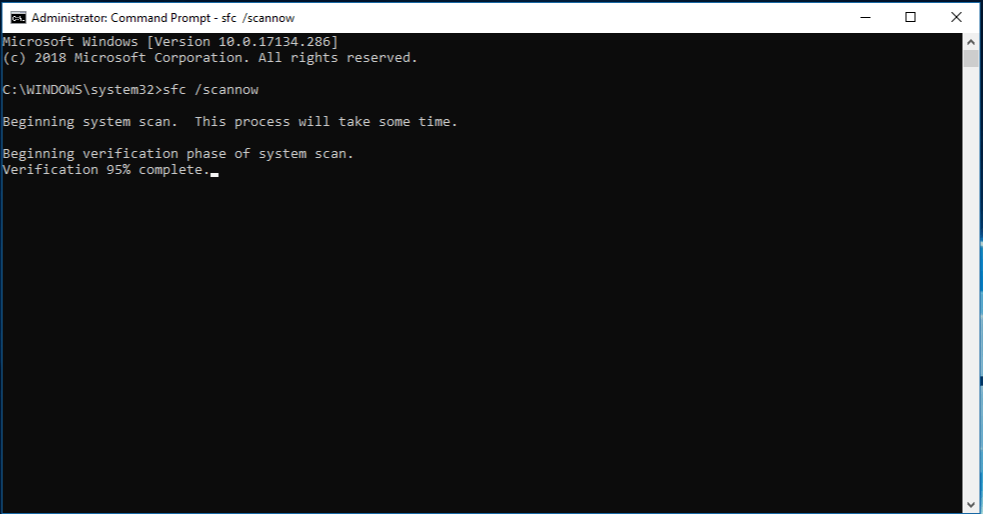
Etter å ha fullført skanneprosessen, start systemet på nytt og kontroller om feilen er rettet eller ikke.
#5: Start Background Intelligent Transfer Services på nytt
Prøv å starte Background Intelligent Transfer Services (BITS) på nytt for å fikse Windows-oppdateringsfeilen 0X80070BC9.
Følg de gitte instruksjonene:
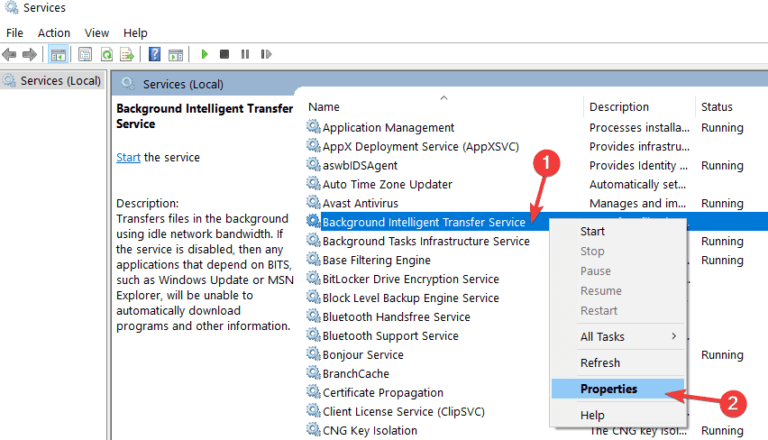

#6: Kontakt IT-administratoren for å endre gruppepolicyene
Hovedårsaken til problemet er retningslinjer som kontrollerer startoppførselen for Windows Module Installer. Du må fjerne dem som Windows Modules Installer Worker Service administreres av selve operativsystemet.
Vel, det finnes ulike retningslinjer, så her anbefales det å kontakte IT-administratoren for å endre dem.
Håper de gitte rettelsene fungerer for deg å fikse Windows-oppdateringsfeilen 0X80070BC9.
Enkel løsning for å fikse feil 0X80070BC9 i Windows 10
Håper etter å ha fulgt løsningene gitt Windows-oppdateringen Feil 0X80070BC9 er fikset, men hvis ikke, eller du leter etter en enkel løsning, foreslås det her å prøve å kjøre PC-reparasjonsverktøyet .
Dette er et avansert reparasjonsverktøy som fikser forskjellige datamaskinproblemer som gjenstridige Windows-feil, beskytter deg mot virus/skadelig programvare, DLL-feil, reparer korrupte registeroppføringer , BSOD-feil og mange andre feil og problemer i Windows-systemet.
Dette fikser ikke bare feil, men optimaliserer også Windows PC-ytelsen
Få PC-reparasjonsverktøyet for å fikse feil 0x80070bc9 Windows Update
Konklusjon
Så nå er det din tur til å følge de gitte rettelsene én etter én for å løse Windows-oppdateringsfeil 0X80070BC9. Jeg prøvde mitt beste for å liste ned alle mulige løsninger for å løse feilen 0X80070BC9 i Windows 10.
Sørg for å følge trinnene og gitte kommandoer nøye for å forhindre ytterligere problemer.
Håper artikkelen viser seg å være nyttig for deg og at du enkelt kan installere Windows-oppdateringen.
Lykke til..!
Slik legger du til Gmail på oppgavelinjen i Windows 10/11 ved hjelp av Chrome eller Microsoft Edge. Få en rask og enkel veiledning her.
Hvis App Store forsvant fra startskjermen på iPhone/iPad, ikke bekymre deg, det er en enkel løsning for å gjenopprette den.
Oppdag de beste ublokkerte spillnettstedene som ikke er blokkert av skoler for å forbedre underholdning og læring.
Mottar feilmelding om utskrift på Windows 10-systemet ditt, følg deretter rettelsene gitt i artikkelen og få skriveren din på rett spor...
Du kan enkelt besøke møtene dine igjen hvis du tar dem opp. Slik tar du opp og spiller av et Microsoft Teams-opptak for ditt neste møte.
Når du åpner en fil eller klikker på en kobling, vil Android-enheten velge en standardapp for å åpne den. Du kan tilbakestille standardappene dine på Android med denne veiledningen.
RETTET: Entitlement.diagnostics.office.com sertifikatfeil
Hvis du står overfor skriveren i feiltilstand på Windows 10 PC og ikke vet hvordan du skal håndtere det, følg disse løsningene for å fikse det.
Hvis du lurer på hvordan du sikkerhetskopierer Chromebooken din, har vi dekket deg. Finn ut mer om hva som sikkerhetskopieres automatisk og hva som ikke er her
Vil du fikse Xbox-appen vil ikke åpne i Windows 10, følg deretter rettelsene som Aktiver Xbox-appen fra tjenester, tilbakestill Xbox-appen, Tilbakestill Xbox-apppakken og andre..


![[100% løst] Hvordan fikser du Feilutskrift-melding på Windows 10? [100% løst] Hvordan fikser du Feilutskrift-melding på Windows 10?](https://img2.luckytemplates.com/resources1/images2/image-9322-0408150406327.png)



![FIKSET: Skriver i feiltilstand [HP, Canon, Epson, Zebra og Brother] FIKSET: Skriver i feiltilstand [HP, Canon, Epson, Zebra og Brother]](https://img2.luckytemplates.com/resources1/images2/image-1874-0408150757336.png)

![Slik fikser du Xbox-appen som ikke åpnes i Windows 10 [HURTIGVEILEDNING] Slik fikser du Xbox-appen som ikke åpnes i Windows 10 [HURTIGVEILEDNING]](https://img2.luckytemplates.com/resources1/images2/image-7896-0408150400865.png)